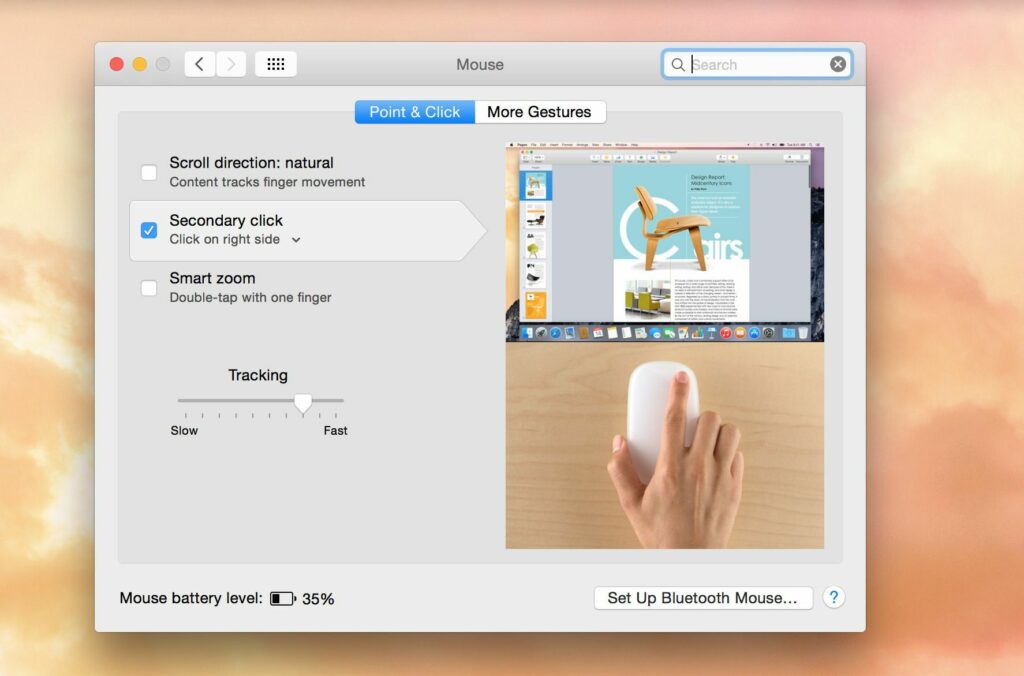Comment utiliser une souris multi-boutons sur Mac
ce qu’il faut savoir
- Souris magique : activée Pomme icône dans la barre de menus Mac, puis sélectionnez Préférences de système.
- choisir Souris icône et aller à Pointer et cliquer Étiquette.Cochez la case à côté de double-cliquez.
- Indique le côté droit ou gauche de la surface de la souris pour un second clic.proche Préférences de système enregistrer.
Cet article décrit comment attribuer des fonctions de bouton d’assistance sur l’Apple Magic Mouse. Il comprend également des informations sur la façon d’activer la fonctionnalité du bouton secondaire sur les anciennes souris Mighty Mouse ou génériques. Ces instructions font référence à macOS Big Sur (11). Cependant, le processus est identique ou similaire dans les versions antérieures de macOS et OS X.
Comment activer la prise en charge de plusieurs boutons sur la souris magique
L’Apple Magic Mouse nécessite OS X 10.6.2 ou une version ultérieure, et la Magic Mouse 2 nécessite OS X El Capitan (10.11) ou une version ultérieure pour fonctionner correctement sur un Mac. D’autres souris gestuelles peuvent nécessiter une version minimale spécifique de Mac OS, alors vérifiez la configuration système requise de votre souris.
-
Lancez les Préférences Système en cliquant sur Préférences de système icône dans le Dock ou en sélectionnant Préférences de système sous l’article Pomme menu.
-
à l’intérieur Préférences de système fenêtre, sélectionnez Souris icône ouverte Souris Volet Préférences.
-
aller à Pointer et cliquer Étiquette.
-
choisir double-cliquez case à cocher.
-
Utilisez le menu déroulant ci-dessous double-cliquez Sélectionnez le côté de la surface de la souris à utiliser pour le deuxième clic. Choisissez Droite ou Gauche.
-
proche Préférences de système Sauvegarder les modifications.
Comment activer un deuxième bouton sur une souris puissante
La Mighty Mouse est venue avant la Magic Mouse. Apple l’a vendu de 2005 à 2009, puis l’a renommé Apple Mouse et a vendu une version Bluetooth jusqu’à ce qu’il arrête l’appareil en 2017.
-
Lancez les Préférences Système en cliquant sur Préférences de système icône dans le Dock ou en sélectionnant Préférences de système en dessous de Pomme menu.
-
à l’intérieur Préférences de système fenêtre, cliquez Souris ou clavier et souris (selon la version du système d’exploitation Mac que vous utilisez) pour ouvrir le volet des préférences.
-
Cliquez sur Souris à Découvrez l’illustration de la Mighty Mouse.
-
Chaque bouton de la Mighty Mouse possède un menu déroulant que vous pouvez utiliser pour attribuer sa fonction.La configuration par défaut attribue les boutons gauche et droit clic principal.
-
Utilisez le menu déroulant associé au bouton que vous souhaitez modifier et sélectionnez double-cliquez.
-
proche Préférences de système Sauvegarder les modifications.
Comment activer la fonctionnalité du bouton secondaire de la souris sur une souris générique
La plupart des souris utilisent des pilotes intégrés au système d’exploitation Mac. Toutefois, si vous utilisez une souris tierce qui inclut son propre pilote de souris Mac ou son propre panneau de préférences, suivez les instructions du fabricant. Sinon, suivez les instructions ci-dessous :
-
Lancez les Préférences Système en cliquant dessus jetée icône ou sélection Préférences de système article de Pomme menu.
-
à l’intérieur Préférences de système fenêtre, cliquez Souris ou clavier et souris icône pour ouvrir le volet des préférences.
-
Cliquez sur Souris onglet, si nécessaire.
-
distribuer clic principal Bouton de la souris vers le bouton gauche de la souris ou le bouton droit de la souris. Après avoir effectué une sélection, la fonctionnalité de clic secondaire est attribuée aux boutons de souris restants.
-
proche Préférences de système Sauvegarder les modifications.
Si vous utilisez une souris à un seul bouton ou si vous ne voulez pas cliquer sur le modificateur de la souris, appuyez et maintenez contrôler La touche est sur le clavier tandis que la souris est cliqué sur l’élément. Cette action crée l’équivalent d’un deuxième clic.
Merci de nous en informer!
Recevez les dernières nouvelles technologiques publiées quotidiennement
abonnement
Dites-nous pourquoi !
D’autres détails ne sont pas assez difficiles à comprendre